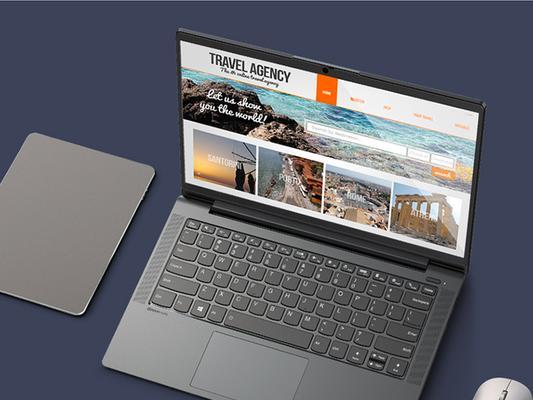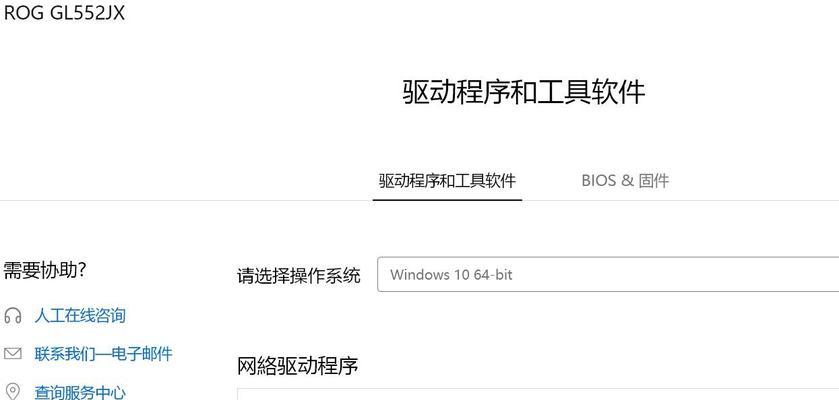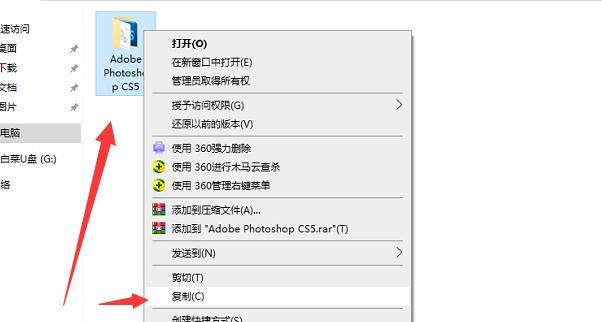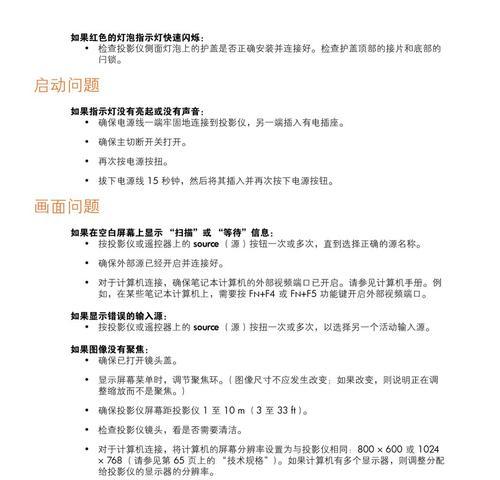笔记本触摸板下滑操作不顺畅怎么办?
笔记本电脑作为便捷移动办公设备,已经成为许多人的日常伙伴。然而,在使用过程中,触摸板下滑操作不顺畅是用户可能会遇到的常见问题。本文将从诊断问题原因开始,提供有效的解决方法,确保你可以迅速恢复高效的笔记本操作体验。
一、触摸板下滑操作不顺畅的原因
在解决笔记本触摸板问题之前,了解导致问题出现的原因是十分必要的。常见的原因包括:
1.触摸板驱动程序过时或损坏。
2.系统设置不当。
3.触摸板本身硬件故障。
4.病毒或恶意软件的干扰。
5.外部因素,如手部潮湿或触摸板被遮挡。

二、检查硬件与驱动程序
确认硬件状态
确认触摸板物理上没有任何异物阻挡并确保没有损坏。若硬件有明显的损伤,自行维修可能有难度,建议联系专业维修人员或制造商协助解决。
更新或重新安装驱动程序
触摸板驱动过旧或损坏也很可能导致操作不顺畅,以下步骤有助于解决此问题:
1.备份当前驱动程序:有时驱动程序更新后可能会出现不兼容问题,因此在操作前备份驱动程序是个好习惯。
2.访问笔记本制造商官网:下载并安装最新触摸板驱动程序。一般来说,官网提供的驱动会是最新且兼容性最好的。
3.通过设备管理器卸载驱动:右击开始按钮,选择“设备管理器”,找到“鼠标和其他指针设备”,右击触摸板选项,选择“卸载设备”。完成重启后,系统通常会自动重新安装驱动。

三、调整系统设置
有时候,触摸板的设置被意外更改也会导致操作问题。检查并调整下述设置:
1.启用触摸板:确认触摸板未被禁用。
2.触摸板滚动设置:在控制面板中检查触摸板的滚动设置,确保下滑功能正常启用,并且设置符合你的使用习惯。
3.电源选项检查:在电源选项中,检查是否有关于触摸板的设置,比如在使用外接电源和电池时,触摸板的行为是否被设置为不同。

四、排除病毒或恶意软件干扰
运行杀毒软件,进行全面扫描,确保没有病毒或恶意软件干扰触摸板的正常功能。
五、外部因素检查
有时,天气或使用环境也会影响触摸板的反应。手部潮湿或触摸板上有液体残留可能导致触摸板暂时失灵。确保手部干燥,以及触摸板表面清洁无覆盖物。
六、重置笔记本或更新系统
如果以上步骤都无法解决问题,可能需要更深层次的修复:
1.系统还原:如果触摸板操作问题是最近才出现的,可以尝试使用系统还原功能,回到之前一个正常状态的还原点。
2.更新Windows系统:确保你的Windows系统是最新版本。更新过程中可能会修复与驱动程序相关的bug。
3.笔记本重置或恢复出厂设置:作为最后的手段,如果其他步骤都无法解决问题,可以考虑备份重要数据后,执行笔记本的重置或恢复出厂设置。
七、实用技巧
1.定期维护:定期检查触摸板的状态和驱动程序,是预防问题出现的有效方式。可以通过任务计划程序设置定期提醒。
2.使用外接鼠标:在问题未解决前,使用外接鼠标可以保证工作效率。
3.备份重要数据:定期备份数据,可以避免系统问题导致的数据丢失。
八、结束语
通过上述步骤,相信大多数遇到笔记本触摸板下滑操作不顺畅的用户都能找到问题的根源,并采取相应的解决措施。如果问题依旧存在,这可能意味着硬件本身存在问题,建议联系制造商的技术支持获得进一步帮助。记住,平时做好定期维护,是预防问题发生的关键。
版权声明:本文内容由互联网用户自发贡献,该文观点仅代表作者本人。本站仅提供信息存储空间服务,不拥有所有权,不承担相关法律责任。如发现本站有涉嫌抄袭侵权/违法违规的内容, 请发送邮件至 3561739510@qq.com 举报,一经查实,本站将立刻删除。
- 上一篇: 苹果平板与笔记本交互操作指南?
- 下一篇: 桌面无我的电脑图标如何显示?图标丢失的原因是什么?
- 站长推荐
- 热门tag
- 标签列表
- 友情链接